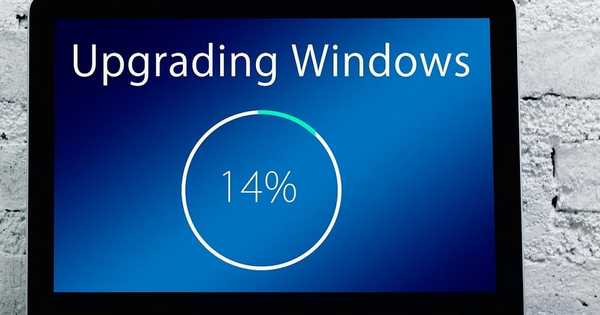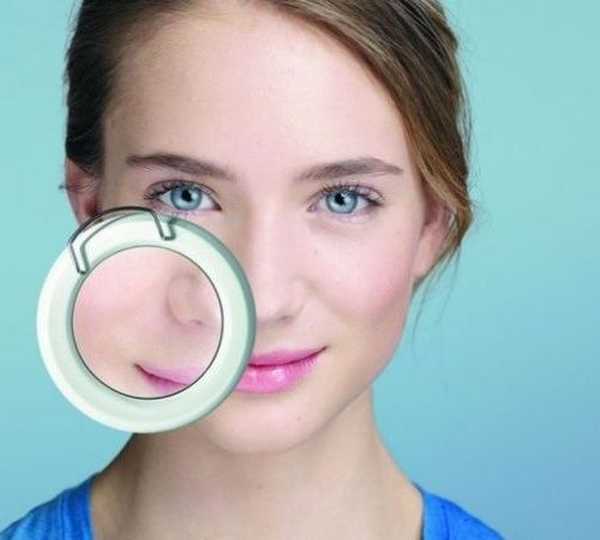Na určenie stupňa znalosti cudzích jazykov bol vynájdený celý systém. Najbežnejšie používaná stupnica CEFR vyvinutá Radou Európy obsahuje šesť úrovní. Začína sa tzv. „Úrovňou prežitia“ a končí plynulo. Na internete môže užívateľ obísť všetky tieto obmedzenia vďaka vývoju technológie. Naši odborníci vám povedia, ako nainštalovať a nakonfigurovať prekladač v prehliadači Google Chrome.
Vstavané možnosti prekladu v prehliadači Google Chrome
Prehliadač predvolene rozpoznáva jazyky. Pri návšteve stránok, ktorých jazyk sa líši od jazyka, v ktorom sa zobrazujú prvky rozhrania, sa automaticky navrhuje preložiť ho.
Otvárame napríklad stránku Wikipedia v anglickom jazyku. V pravom rohu panela s adresou sa zobrazí ikona služby Google Translate a rozbaľovacie okno zobrazené šípkami. Pretože jazyk rozhrania sa v prehliadači používa v ruštine, po stlačení tlačidla s číslom „2“ sa články, ktoré sú zverejnené na webe, preložia.

Adresa stránky sa nezmenila, ale všetok obsah sa zobrazuje v jazyku používateľa. V rozbaľovacom okne Prekladač Google otvorte ponuku Možnosti. Prvé tri body v ňom obsahujú priame bezpodmienečné nastavenia: vždy používajte možnosť prekladu pre zdroje v anglickom jazyku, nikdy ich nepoužívajte alebo neprekladajte iba stránku Wikipedia. Otvorte posledný riadok v zozname „Zmeniť jazyky“.

V rozbaľovacom okne parametrov sú nastavené možnosti začiatku a konca prekladu. Klikneme na pole označené číslom „1“. V rozbaľovacom zozname nad a pod sú šípky na posúvanie a vyhľadávanie požadovaného jazyka. Táto možnosť funguje rovnako pre zdrojový text stránky a konečnú verziu, do ktorej bude preložená. Po výbere optimálnych hodnôt opravíme nastavené parametre začiarknutím políčka označeného číslom „4“. Zmeny napíšeme kliknutím na tlačidlo „Dokončiť“.

Jazykové preferencie pre preklad do prehliadača Google Chrome
V hlavnom okne prehliadača môžete rýchlo upraviť nastavenia jazyka. Ak chcete pokročilú správu, musíte sa pozrieť do hlavných nastavení prehliadača Chrome.
Otvorte ponuku ovládania kliknutím na symbol elipsy napravo od panela s adresou. V zozname akcií vyberte možnosť „Nastavenia“.

V okne, ktoré sa otvorí, prejdite všetky sekcie na koniec a kliknite na oblasť „Advanced“ označená šípkou.

Vyhľadáme položku „Jazyky“ a rozšírime blok označený číslom „2“ na snímke obrazovky.

Všetky jazyky, ktoré boli vybrané na rýchly preklad pomocou funkcie Prekladač Google na domovskej stránke prehliadača, sú uvedené v zozname. Oproti každému z nich je elipsa, aby sa otvorilo menu ovládania. Prepínač označený číslom „2“ vám umožňuje vylúčiť vybraný objekt zo zoznamov ponúkaných na použitie v online prekladači. Tlačidlo označené trojnásobkom v akčnej ponuke ho úplne odstráni. Poradie zobrazovania jazykových balíkov ponúkaných v službe Prekladač Google sa riadi dvomi položkami označenými číslom „4“. Posúvanie nahor a nadol im umožňuje zoradiť sa v preferovanom poradí. Tlačidlo „Pridať“ slúži na výber a pridanie do zoznamu nových jazykov.

Kontextové okno zobrazuje balíčky v rovnakej verzii, v akej sa používajú v operačnom systéme. Označíme potrebné zaškrtnutím a klikneme na „Pridať“.

Rozšírenia na preklad v prehliadači Google Chrome
Funkciu prehliadača Chrome možno okrem doplnkov rozšíriť aj pomocou doplnkov. Naši odborníci vyskúšali niekoľko najpopulárnejších a hovorili o skúsenostiach s ich používaním..
Prekladač Google
Medzik platformová služba Google Translate, ktorej algoritmy sa používajú v prehliadači Chrome, je možné nainštalovať ako samostatný modul.
Ak chcete rozšírenie stiahnuť z online obchodu, použite priamy odkaz. Na stránke prekladateľa kliknite na tlačidlo „Inštalovať“.

V kontextovom okne potvrďte rozhodnutie.

Po inštalácii sa napravo od panela s adresou zobrazí ikona Prekladač Google. Ak chcete stránku preložiť, musíte na ňu kliknúť myšou, spôsobiť vyskakovacie okno a skopírovať URL z adresného riadku na ňu. Akciu dokončíme stlačením tlačidla označeného číslom „3“.

Rozbaľovacia ponuka zmení svoj vzhľad a otvorí výber: vykoná preklad na aktuálnej karte alebo otvorí upravenú stránku v novom okne.

Pod panelom s adresou sa zobrazí ďalší panel. Google vyberie predvolený jazyk pre rozhranie operačného systému. Rozbaľovacia ponuka na paneli umožňuje určiť inú možnosť v zozname dostupných.

Hlavný rozdiel od vstavanej funkcie prehliadača je možnosť vybrať jednotlivé slová z testu. Po výbere sa nad ňou zobrazí ikona zobrazená šípkou. Kliknutím myši sa otvorí okno s možnosťou písania slova v ruštine, ktoré je na obrázku označené číslom „2“. Kliknutím pravým tlačidlom myši vyvoláte kontextové menu označenej trojice. Výber položky prijatej v rámci aktivuje výstup vybratého textového fragmentu na novej karte služby online Google Translate.

Prekladateľ IM
Bohaté rozšírenie funkcií, ktoré pracuje súčasne s viacerými lingvistickými algoritmami.
Priamym odkazom prejdite na jeho stránku v Internetovom obchode Chrome. Kliknite na tlačidlo Inštalovať.

V zdroji v anglickom jazyku vyberte požadované slovo alebo časť textu. Kliknutím pravým tlačidlom myši sa otvorí kontextová ponuka. Keď v nej vybereme položku „iM Translator“, otvoríme vnorený zoznam akcií, na snímke sa zobrazí číslo „2“. Poskytuje všetky možnosti pre prácu s cudzím textom, ktoré sú k dispozícii na rozšírenie..

Režim „iM Translator“ je predvolene nastavený ako hlavný režim, vyvoláva sa aj kliknutím na ikonu doplnku v paneli s adresou. Preklad sa zobrazí v samostatnom škálovateľnom okne pozostávajúcom z dvoch vertikálnych polovíc. Horná časť obsahuje pôvodný fragment, dolná časť zobrazuje text v ruštine. V strednej časti okna sa nachádza ponuka pre výber jazyka. Čísla „3“ nad preloženým textom zobrazujú prepínače algoritmov. Okrem vlastného rozšírenia vyvinutého spoločnosťou iM Translator používa rozšírenie Google Translate, Microsoft Bing a Yandex Translator.

Režim Pop-Up Bubble poskytuje výstup iba preloženej časti stránky. Ak vyberiete pôvodný fragment textu, vedľa neho sa zobrazí ikona označená číslom „1“ na snímke obrazovky. Kliknutím naň sa otvorí kontextové okno. V ľavej časti je priložené malé „ucho“ s počiatočnými písmenami mien, ktoré ukazujú dostupné jazykové algoritmy. Prepínaním medzi nimi si môžete zobraziť možnosti prekladu požadovaného pasáže. Vyskakovacie okno sa voľne pohybuje a ak je to potrebné, je fixované pomocou tlačidla označeného trojitým. V oboch uvažovaných režimoch je možné počúvať vybraný fragment v angličtine alebo ruštine zapnutím možnosti prehrávania zvuku.

Posledný algoritmus operácie rozšírenia uvedený v kontextovej ponuke sa nazýva InLine Translator. V ňom je text v ruštine umiestnený priamo na webovej stránke pod pôvodným fragmentom a je zvýraznený. Nasledujúca snímka obrazovky ukazuje, ako stránka vyzerá, keď sa používa. Klávesové skratky aktivujú Prekladač webových stránok, režim úplného prekladu vybranej stránky do jazyka definovaného používateľom.

Okrem pôsobivých jazykových schopností má iM Translator flexibilné nastavenia. Kliknutím pravým tlačidlom myši na ikonu doplnku vyvoláme ponuku ovládania a otvoríme „Parametre“. Na zobrazenom bočnom paneli sú možnosti zoskupené tak, aby bolo možné každý režim prevádzky nezávisle upraviť.

V rozšírených nastaveniach je navyše nakonfigurované správanie ikony rozšírenia a kontextovej ponuky, ktoré sa volá kliknutím pravým tlačidlom myši. Na snímke obrazovky číslo „2“ zobrazuje možnosti spustenia tlačidla na paneli prehliadača. Užívateľ si môže vybrať ten najvýhodnejší a najvýhodnejší režim ako hlavný a predvolene ho používať.

Jednoduchý prekladateľ Yandex
Okrem takých univerzálnych doplnkov, ako je iM Translator, nájdete v internetovom obchode Chrome tiež skromnejšie funkcie..
Ako príklad uvážte „Jednoduchý prekladač Yandex“. Rozšírenie s takým priamym, ale presne odrážajúcim názov schopností je k dispozícii na stiahnutie na nasledujúcom odkaze.

Prekladateľ Yandex pracuje v dvoch režimoch. V prvom prípade, keď zvýrazníme časť textu na cudzom webovom zdroji, nazývame kontextové menu. Klikneme na riadok označený číslom „2“ na snímke obrazovky.

Otvorí sa samostatná záložka, v ktorej je vybratý priechod. Automatická detekcia jazykových parametrov v doplnku nie je k dispozícii. Musíte ručne určiť zdrojový jazyk a priradiť možnosť prekladu. Potom stlačíme tlačidlo označené rámčekom a pod originál dostaneme text v ruštine.

V druhom prípade po výbere časti záujmu na stránke kliknite na ikonu doplnku na paneli prehliadača. Ak sa prehliadač nevypne, použijú sa posledné jazykové nastavenia vybrané používateľom. Text originálu a jeho verzie v ruštine sa zobrazia v rozbaľovacom okne.

Na záver o inštalácii prekladača do prehliadača Google Chrome
Príklady citované našimi odborníkmi ukazujú, že prehliadač Google Chrome dobre spolupracuje so stránkami v cudzích jazykoch bez ďalších nastavení. Rozšírenia z internetového obchodu, ktoré nájdete desiatky, sú určené pre náročnejších používateľov, ktorým chýbajú zabudované funkcie prehľadávača..